
Все популярные и актуальные приложения уже установлены в одном устройстве iNeXT TV4.

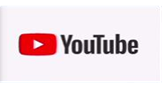
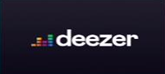

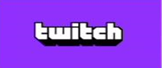
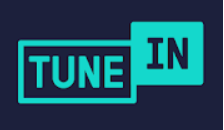
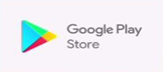
Первое включение
После включения питания приставки, на экране телевизора последовательно отобразится анимация логотипов «INext» и «ВОЛЯ»
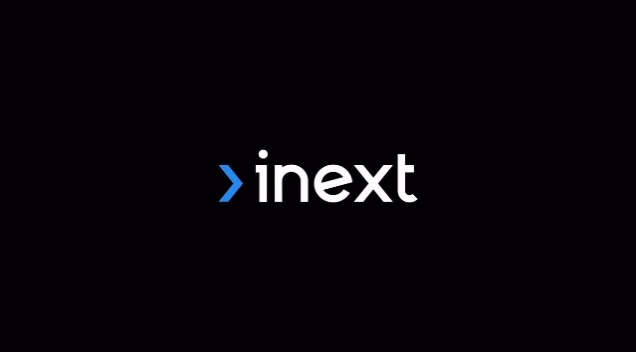
Загрузится домашняя страница приставки
Для работы медиаплеера необходимо подключение к сети Интернет.
В разделе «Мои настройки» необходимо открыть «Настройка сети»:

Настройка Wi-Fi подключения
Для быстрой настройки работы устройства по беспроводной Wi-Fi сети необходимо:
- В разделе «Мои настройки» открыть «Настройка сети»

- В этом окне меню подключить приставку к домашней Wi-Fi сети
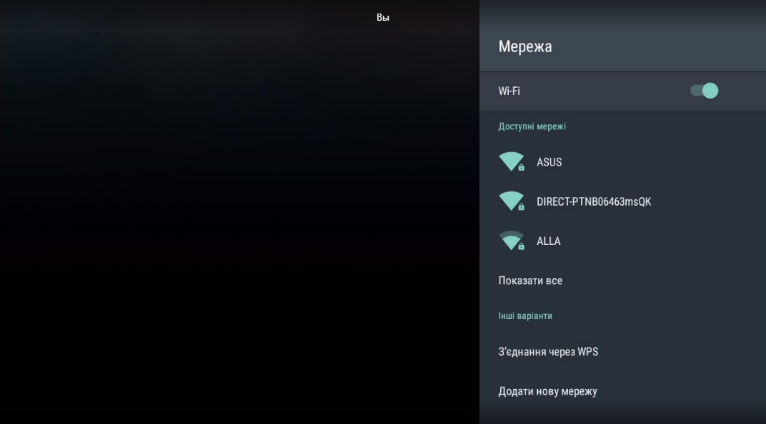
- Если домашний Wi-Fi-маршрутизатор имеет защитную беспроводную сеть, необходимо ввести правильный пароль
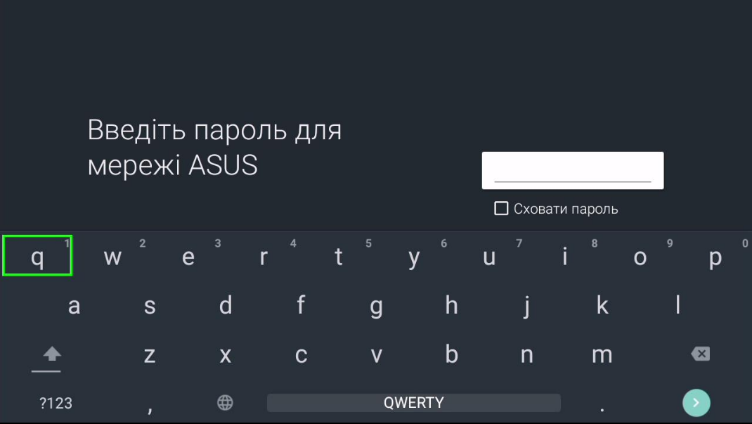
- После первого удачного соединения к Wi-Fi сети, в дальнейшем приставка автоматически будет подключаться к этой Wi-Fi сети при каждом включении и после перезагрузки
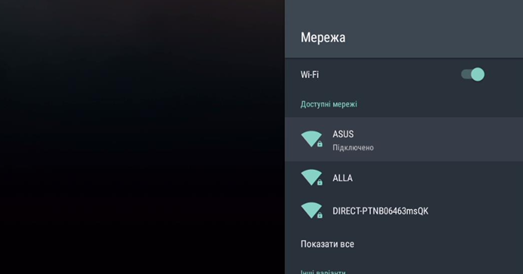
Настройка Ethernet подключения
Для максимально стабильного соединения рекомендуется использовать кабельное интернет подключение.
В таком случае, иконка «Настройка сети» изменится

Модуль WI-FI отключится.
В разделе «Ethernet» отобразится надпись «Соединено» и IP адрес пользователя
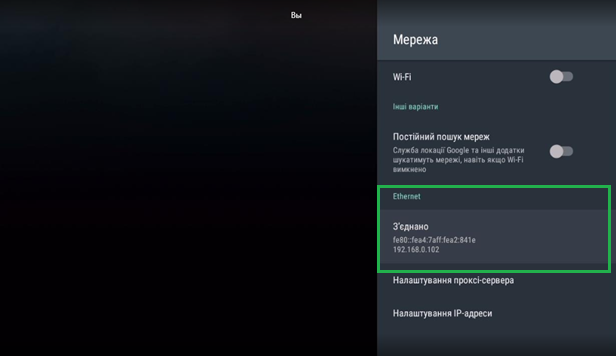
Домашняя страница (главный экран меню)
После загрузки плеера, на экране телевизора отобразится стартовая страница и главный экран
На главном экране расположены четыре основные «карусели».
- «Карусель рекомендаций» - рекомендованого видео/аудио контента с приложений lifecell TV, YouTube и др.
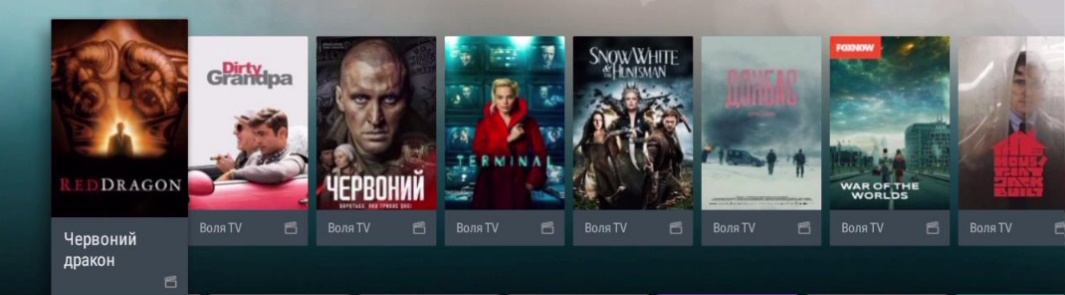
- «Воля рекомендует» - популярные приложения, которые установлены по умолчанию (без возможности их редактирования или удаления)
- «Мои приложения» - перечень приложений, установленных из Google Play Store, которые можно редактировать (перемещать, удалять)

- «Мои настройки» - для входа в интерфейс настройек необходимо выбрать пиктограмму "Настройки" и нажать кнопку ОК

Карусель рекомендаций
Карусель рекомендованого видео/аудио контента из приложений можно настроить по собственным предпочтениям.
Это позволит, при включении медиаприставки, отображать интересные события любимых приложений.
Для персонализации данной карусели, необходимо:
- Открыть меню настроек
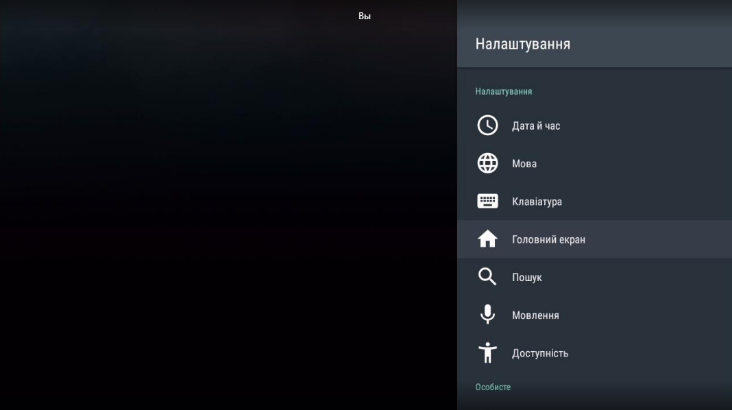
- Выбрать раздел «Главный экран»
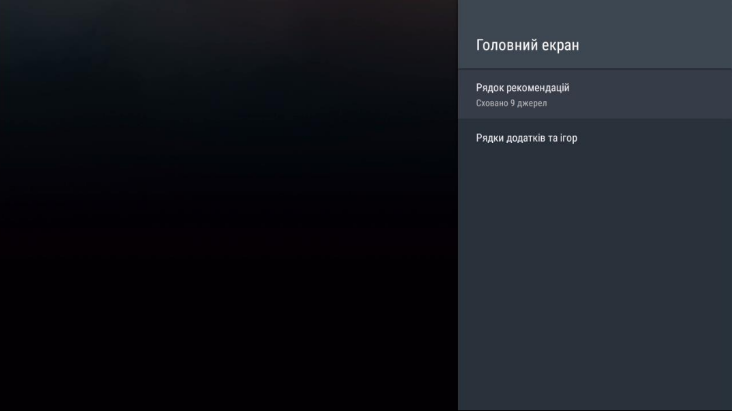
- Далее «Ряд рекомендаций»
- Предоставить доступы этим приложениям, которые будут выводиться в ряд рекомендаций на главном экране
Пульт дистанционного управления
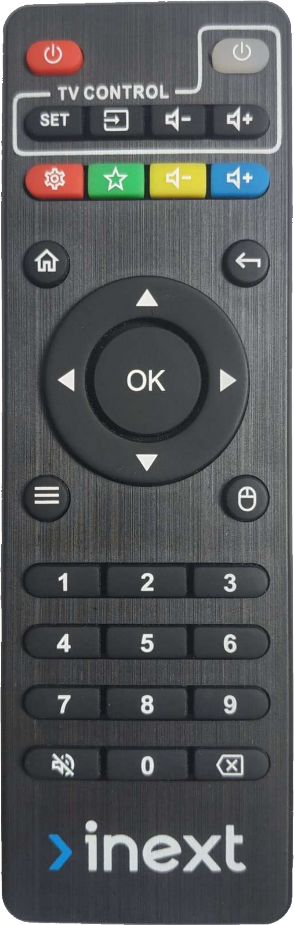
-
 переключение между режимами работы и ожидания
переключение между режимами работы и ожидания
-
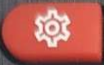 переход в меню настроек
переход в меню настроек
-
 вызов приложения lifecell TV
вызов приложения lifecell TV
-
 переход в главное меню
переход в главное меню
-
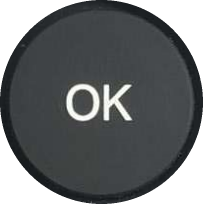 подтверждение действия
подтверждение действия
-
 показать/свернуть меню опций
показать/свернуть меню опций
-
 включить/выключить звук
включить/выключить звук
-
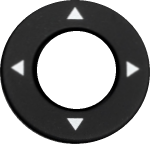 кнопки навигационного меню
кнопки навигационного меню
-
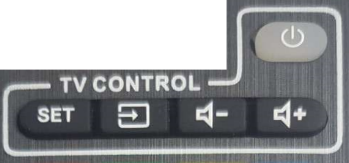 программируемые кнопки для контроля ТВ
программируемые кнопки для контроля ТВ
-
 увеличение/уменьшение громкости
увеличение/уменьшение громкости
-
 возврат к предыдущему пункту меню
возврат к предыдущему пункту меню
-
 переход в режим управления мыши
переход в режим управления мыши
-
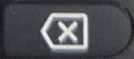 удаление символов
удаление символов
-
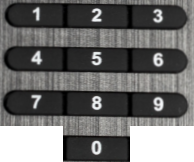 цифровая клавиатура
цифровая клавиатура
Альтернативой стандартного ПДУ является приложение Android TV Remote Service, которое дает возможность получить бесплатный ПДУ с голосовым набором, клавиатурой и тач-пэдом.
Программирование ПДУ iNeXT TV4 для управления ТВ
- Вход в режим программирования пульта происходит с помощью нажатия кнопки «SET» в блоке «TV CONTROL». При нажатии кнопки «SET», индикатор начинает гореть красным цветом. Необходимо держать кнопку нажатой пока она начнет гореть более ярким красным цветом.
- Далее на пульте приставки необходимо выбрать одну из тех кнопок в блоке «TV CONTROL», на которую нужно записать команду. Однократно нажать на нее и отпустить. Когда индикатор начнет мигать - пульт готов принимать ИК сигнал для записи.
- Следующим шагом нужно направить ИК-диод от пульта телевизора на ИК-диод пульта приставки друг на друга на расстоянии примерно 1-2 см.Однократно нажать на пульте от телевизора именно ту кнопку, функцию которой есть желание перенести. Если команда принята - индикатор мигает три раза и начнет гореть непрерывно. Это означает, что команда записана.
- Повторить пункты 2-3 для всех кнопок, которые есть желание запрограммировать.
- Для выхода из режима программирования, когда все команды записаны, необходимо нажать кнопку «SET».

